かわいい効果音付きのテキストエディター「PeeNote」
 |
|
文字を打つたびに、ひよこの声が聞こえてくるテキストエディタです。起動もなかなかはやくて、見た目も変更可能なので、実践的な活用も不可能ではないでしょう。やかましくなってきたら、音を切ればいいのです。詳細は続きで。
PeeNote の使い方
使い方といいましても、一般的なテキストエディタと特に変わりはありません。ただ、「見た目が違う」「音が出る」点は違いますね。まずは試しに文字を打ってみましょう。デフォルト設定だと音が出るはずです。
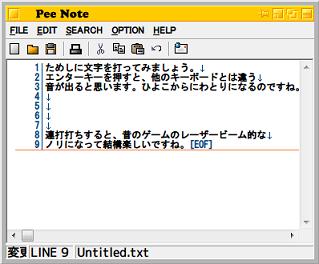
↓
さて。続いて、色々と設定をしてみましょう。「OPTION⇒OPTION」で設定が可能です。基本的な設定は出来ますので、個人的には実践的に使えるエディタの部類に入ります。
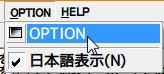
↓
音が出ないようにするには「Sound Effect」のチェックをはずします。その他、必要のない項目からはチェックをはずしましょう。あとは「Font Setting」等からフォントやアンダーラインの色を指定しましょう。
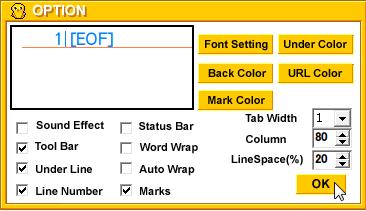
PeeNoteの音の設定方法
基本的な設定が終わったら、続いて音の設定を行いましょう。音は、「sound」フォルダに入っています。その音声ファイルを、他のものに置き換えることで、音声を変えることが出来ます。
事前に、前の音声ファイルをすべて他のフォルダにコピーした後、行うことを奨励いたします。音声ファイルは、WAV形式にして、前の音声ファイルを同じファイルネームにしてください。







